아두이노 나노 조이스틱 서보 모터
이 튜토리얼은 아두이노 나노와 조이스틱을 사용하여 두 개의 서보 모터나 팬-틸트 키트를 제어하는 방법을 안내합니다.
조이스틱은 서로 수직인 두 개의 가변저항기( X-축과 Y-축으로 알려져 있음)가 장착되어 있습니다. 이 가변저항기들은 VRX 및 VRY 핀에서 아날로그 값을(X-값과 Y-값) 출력합니다. 우리는 이 아날로그 값을 사용하여 두 개의 서보 모터를 독립적으로 제어할 것입니다: X-값으로 서보 #1을 제어하고 Y-값으로 서보 #2를 제어합니다. 팬-틸트 키트를 사용할 때, 두 서보 모터의 움직임은 3-D 동작을 만듭니다.
두 가지 애플리케이션 사용 사례가 있습니다:
사례 1: 조이스틱의 엄지 동작에 따라 서보 모터가 회전합니다:
- 서보 모터의 각도는 조이스틱의 X값과 Y값에 비례합니다.
- 조이스틱의 엄지가 놓아지면, 모든 값이 중앙 값으로 돌아가고 서보 모터는 자동으로 중앙 위치로 돌아갑니다.
사례 2: 조이스틱을 사용하여 서보 모터를 조작합니다 (위/아래/왼쪽/오른쪽 명령)
- 조이스틱의 엄지를 왼쪽으로 밀면 서보 모터 #1이 시계 방향으로 움직입니다.
- 조이스틱의 엄지를 오른쪽으로 밀면 서보 모터 #1이 반시계 방향으로 움직입니다.
- 조이스틱의 엄지를 위로 밀면 서보 모터 #2가 시계 방향으로 움직입니다.
- 조이스틱의 엄지를 아래로 밀면 서보 모터 #2가 반시계 방향으로 움직입니다.
- 조이스틱의 엄지가 놓아지면, 서보 모터는 중앙 위치로 돌아가지 않습니다.
- 조이스틱을 누르면 (버튼을 누름), 서보 모터가 중앙 위치로 돌아갑니다.
튜토리얼은 두 시나리오 모두에 대한 코드를 제공합니다.
준비물
| 1 | × | 아두이노 나노 | 쿠팡 | 아마존 | |
| 1 | × | USB A to Mini-B USB 케이블 | 쿠팡 | 아마존 | |
| 1 | × | 조이스틱 (Joystick) | 쿠팡 | 아마존 | |
| 2 | × | 서보 모터 | 쿠팡 | 아마존 | |
| 2 | × | (추천) 서보 모터가 포함된 팬 틸트 키트 | 아마존 | |
| 1 | × | 점퍼케이블 | 쿠팡 | 아마존 | |
| 1 | × | (추천) 아두이노 나노용 스크루 터미널 확장 보드 | 쿠팡 | 아마존 | |
| 1 | × | (추천) 아두이노 나노용 브레이크아웃 확장 보드 | 쿠팡 | 아마존 | |
| 1 | × | (추천) 아두이노 나노용 전원 분배기 | 쿠팡 | 아마존 |
조이스틱과 서보 모터에 대하여
조이스틱 및 서보 모터(핀 배치, 기능, 프로그래밍 등 포함)에 익숙하지 않다면 다음 튜토리얼이 도움이 될 수 있습니다:
선연결
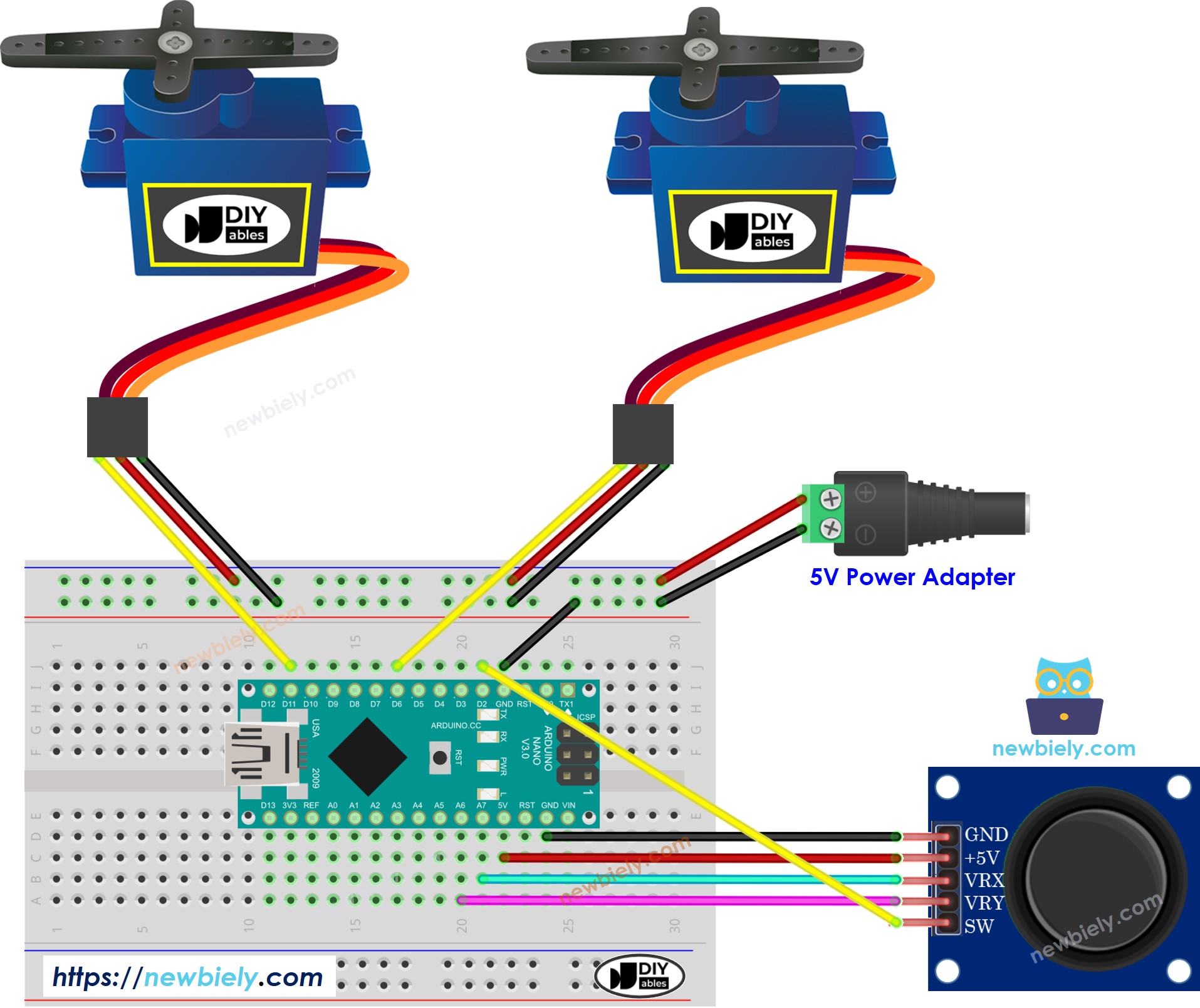
이 이미지는 Fritzing을 사용하여 만들어졌습니다. 이미지를 확대하려면 클릭하세요.
Arduino Nano와 기타 부품에 전원을 공급하는 가장 효과적인 방법은 다음 링크를 참조하세요: 아두이노 나노 전원 공급 방법.
외부 전원의 GND를 Arduino Nano의 GND에 연결하는 것을 잊지 마십시오.
아두이노 나노 코드
아두이노 나노 코드 - 조이스틱의 엄지 움직임에 따라 서보 모터가 회전합니다
사용 방법
- USB 케이블을 아두이노 나노와 PC에 연결하세요.
- 아두이노 IDE를 실행하고, 올바른 보드와 포트를 선택하세요.
- 코드를 복사해서 아두이노 IDE에서 열세요.
- 아두이노 IDE에서 Upload 버튼을 클릭하여 코드를 아두이노 나노에 전송하세요.
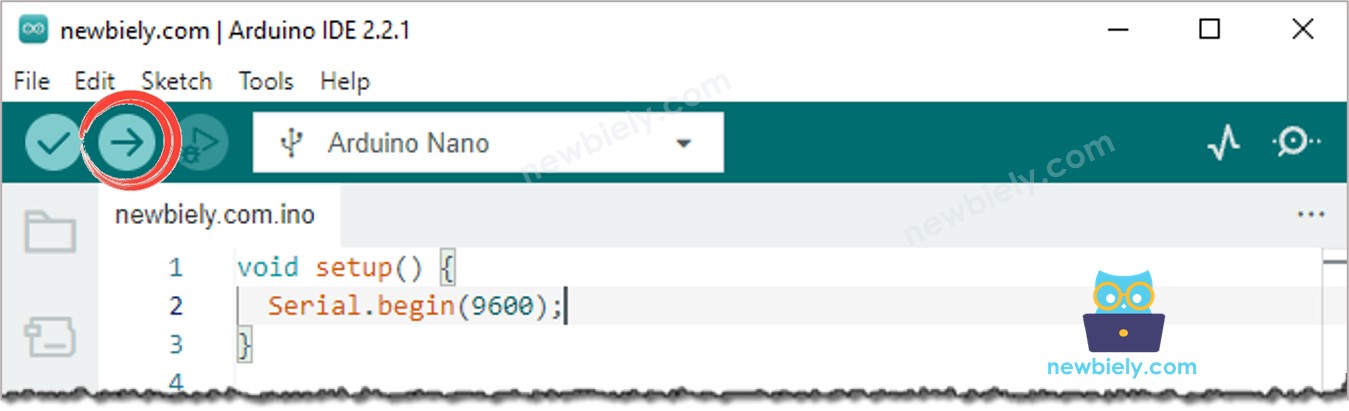
- 시리얼 모니터를 엽니다
- 조이스틱을 특정 방향으로 밀어주세요
- 서보 모터의 회전을 확인하세요
- 시리얼 모니터에서 결과를 확인하세요
아두이노 나노 코드 - 조이스틱을 사용하여 서보 모터 명령하기
사용 방법
- Arduino IDE의 왼쪽 바에서 Libraries 아이콘을 클릭하세요.
- “ezButton”을 검색하고 ArduinoGetStarted.com에서 버튼 라이브러리를 찾으세요.
- EzButton 라이브러리를 설치하려면 Install 버튼을 누르세요.
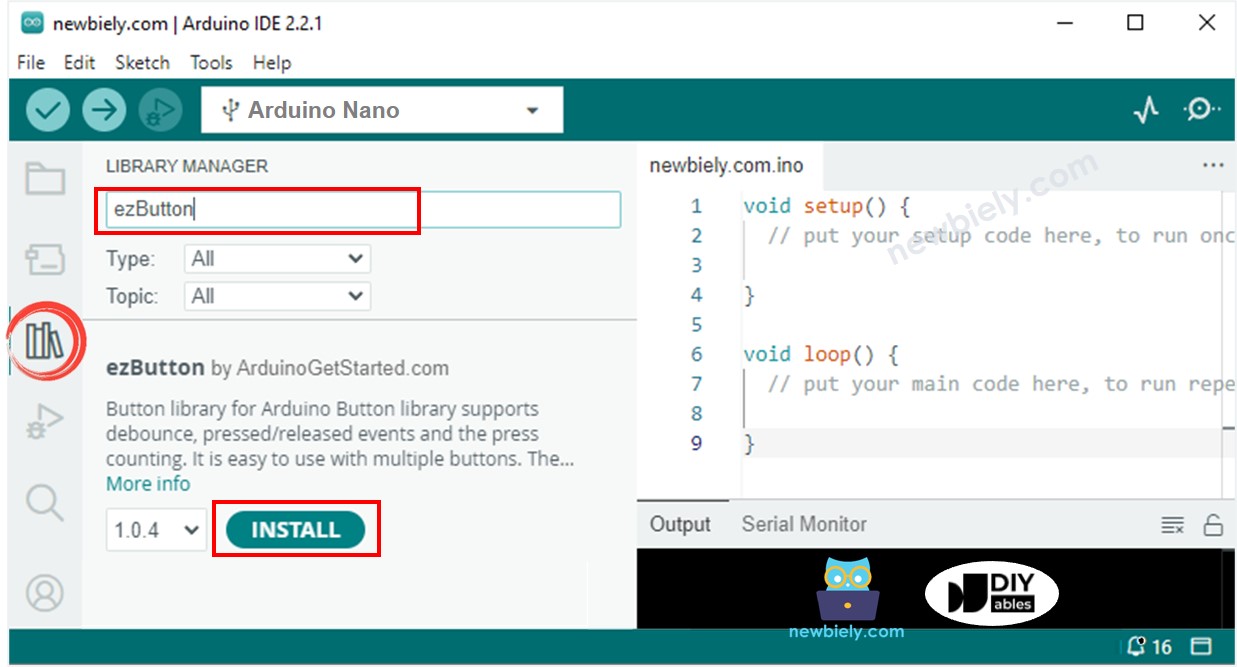
- 코드를 복사하고 Arduino IDE로 열어주세요.
- IDE에서 Upload 버튼을 클릭하여 코드를 Arduino Nano로 전송하세요.
- 시리얼 모니터를 엽니다.
- 조이스틱을 특정 방향으로 움직입니다.
- 서보 모터의 회전을 확인하세요.
- 시리얼 모니터에서 결과를 확인하세요.
코드 설명
소스 코드의 주석에 포함된 줄별 설명을 확인하세요!
동영상
비디오 제작은 시간이 많이 걸리는 작업입니다. 비디오 튜토리얼이 학습에 도움이 되었다면, YouTube 채널 을 구독하여 알려 주시기 바랍니다. 비디오에 대한 높은 수요가 있다면, 비디오를 만들기 위해 노력하겠습니다.
